录屏是记录的一种方式,可以直播课录屏,自己反复的学习使用,或者游戏主播在直播的时候录屏,将精彩瞬间记录下来剪辑成视频保存,但是很多用户不清楚win7怎么录屏?怎么录屏才能够不卡顿有声音呢?小编为用户带来了两种比较常见的方法,这两种方法各有各的优缺点,用户可以按照自己的情况选择一种进行操作。
win7录屏幕带声音方法介绍:
方法一
1、下载完成后打开这个软件,在软件的主页面中有模式、音频、画质、格式、摄像头五个参数选项可以设置。每个参数可根据自己的实际需求选择合适的选项。
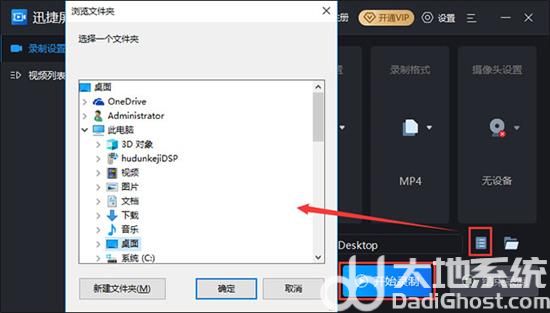
2、参数设置完成后选择视频保存的文件夹,在录屏结束时会有一个视频生成,而这里就可以选择该视频保存的位置了。视频保存位置选好之后就可以开始录屏了,点击下方“开始录制”按钮即可。
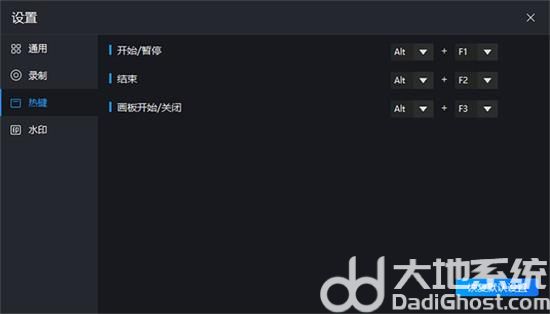
3、录制完成后点击停止录制按钮结束录屏,或者按住【ALT+F2】也可以结束录屏。最后录制完成的视频会出现以选好的文件夹中,想要欣赏或进行其他操作的话可以在视频列表中找到。
方法二
1、打开电脑后,在键盘上点击快捷键【win+r】,可在电脑页面中弹出运行窗口,大家在窗口中输入“psr.exe”,点击确定按钮就可以打开问题步骤记录器了。
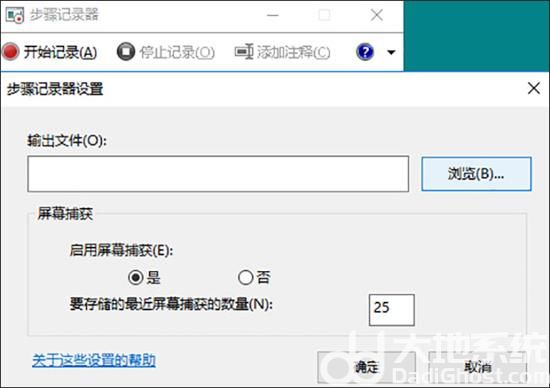
2、在问题记录器右侧有个三角图标,点击一下。之后我们可以看到有设置的按钮出现,将问题步骤记录器的设置窗口给打开,选择浏览按钮,对录制视频的保存位置坐下调整。设置完毕后,点击开始记录就可以录制视频了。